
Instagram ha evolucionado durante todos estos años adaptándose a las necesidades de sus usuarios y copiando algunas de las novedades de su competencia para no perder su posición en el mercado. De este modo, Instagram nos permite subir contenido muy diferentes, como imágenes, historias o vídeos. Sin embargo, lo que ha caracterizado siempre a Instagram son sus límites. Al igual que existen limitaciones a la hora de subir imágenes en cuanto a relación de aspecto y resolución, ocurre lo mismo con el vídeo, pues, la red está diseñada para que subamos únicamente vídeos cortos. Sin embargo, eso se va a acabar cuando termines de leer este articulo en el que te explicaremos cómo puedes subir vídeos más largos a tu cuenta de Instagram, ya sea a Stories o en tus propias publicaciones.
¿Cuánto puede durar un vídeo de Instagram?

Seguro que esta pregunta te la has hecho en alguna ocasión y la respuesta es algo confusa, depende.
No es lo mismo que quieras publicar un vídeo en tus historias de Instagram, un directo o un post en tu feed. La duración máxima que puede tener un vídeo publicado en esta red social es:
Stories

Originalmente, podías subir historias con un máximo de 15 segundos. Era posible entrelazar varias historias si necesitabas publicar un vídeo un poco más largo, como te explicaremos un poco más adelante. No obstante, desde finales de 2021, los vídeos de hasta 60 segundos no se cortan en segmentos, por lo que puedes subirlos de forma directa sin problemas (siempre y cuando cumplas los requisitos para que esta funcionalidad esté activa en tu terminal).
Reels
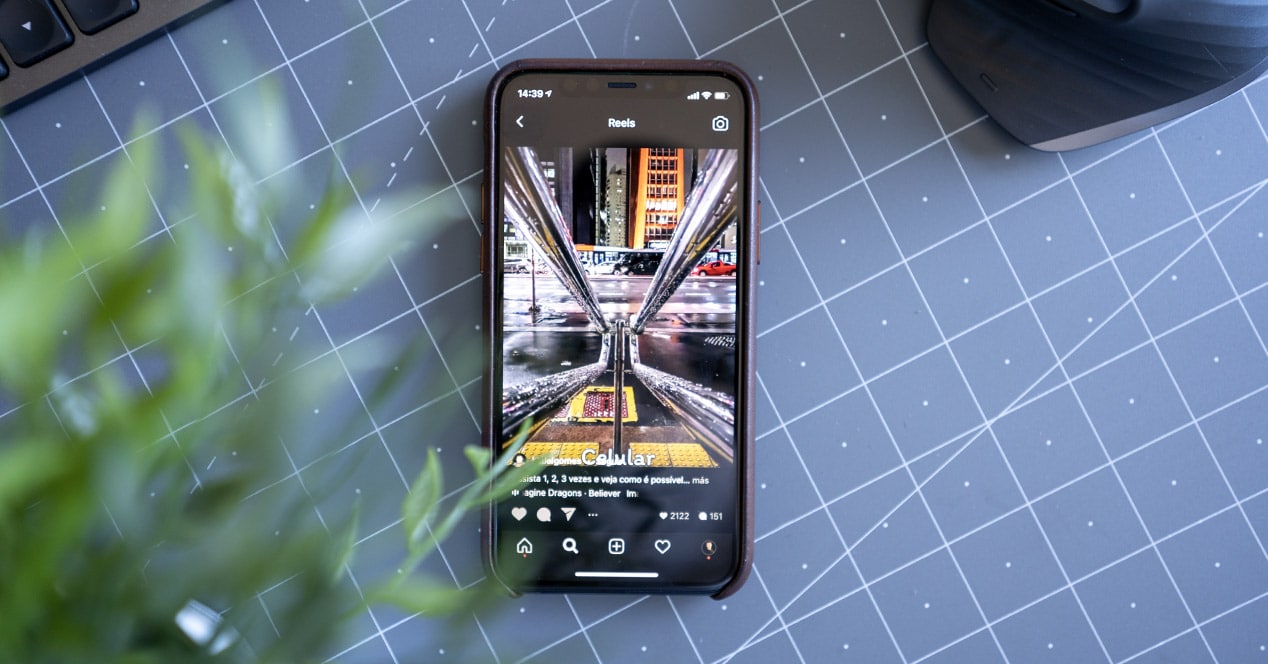
Con una de las últimas actualizaciones de Instagram el tiempo máximo de este tipo de contenidos cambió. Ahora podemos subir reels con una duración máxima de 60 segundos, con tantos clips como desees en su interior.
A la hora de subir vídeos a Instagram, Reels se ha convertido en la opción más popular en la actualidad, Muy por encima de los vídeos de feed, que casi han sido abandonados por la comunidad. Esto se debe a que Instagram está incentivando la subida de Reels, adaptando la app a pantalla completa para que podamos navegar entre distintos Reels de forma cómoda, pero dejando a un lado el resto de publicaciones de otro tipo. Por ese motivo, este tipo de publicaciones —que no son más que una forma de emular el éxito de TikTok, pero en Instagram—, se han convertido en la forma más fácil de crear contenido para Instagram y conseguir cierta relevancia y viralidad.
Feed

Si te decides por subir vídeos al feed de toda la vida, el límite por cada clip es de 60 segundos. Aquí podremos añadir un máximo de 10 clips en el modo galería con esa misma duración.
Lo bueno del Feed es que puedes contar una historia con cada publicación. No tienes por qué solapar los clips, sino que cada fragmento puede ser distinto. Bien utilizado, las publicaciones tipo feed pueden dar mucho juego a nivel creativo.
IGTV (Instagram TV)

Los vídeos de IGTV tienen un máximo de 10 minutos para usuarios «normales». Sin embargo, si consigues que verifiquen tu cuenta, podrá subir vídeos de hasta 1 hora de duración.
Ahora que ya queda claro cuál es el máximo aceptado por esta red social, seguramente pase por tu mente la pregunta de ¿y estos límites no se pueden saltar de alguna forma? Y lo cierto es que sí, pero con algunas salvedades ya que solo podremos hacerlo en las publicaciones de nuestro feed o en las historias de Instagram.
Cómo subir vídeos largos a historias de Instagram

Comencemos por el lugar más típico donde, dependiendo de cada usuario, puede que publiques vídeos a diario: las stories.
Desde la app de Instagram
Lo cierto es que este es el límite más sencillo de sortear siempre y cuando la duración máxima pase de 15 segundos a 1 minuto en total. Este proceso podremos hacerlo de dos formas diferentes. A través de Instagram será tan sencillo como:
- Abre el panel de publicación de las stories como harías habitualmente.
- Tanto si dejas pulsado el botón de grabación sin soltarlo en ningún momento como si usas la herramienta de «Manos libres» que encontrarás en el panel izquierdo, puedes grabar 4 historias en serie que, sumadas, llegarán al minuto de vídeo.
- Una vez grabadas, puedes editarlas por separado y aplicar un mismo efecto para que juntas parezcan un único vídeo de mayor duración.
- Si tu aplicación está actualizada a la versión más reciente, tendrás la suerte de que estas historias no aparecerán cortadas. Siempre y cuando el vídeo no supere los 60 segundos de duración, se mostrará en un solo clip sin cortes.
Seguro que has visto stories enlazadas que duran más de un minuto. De forma nativa, Instagram no nos va a dejar hacerlo. Pero sí nos podemos saltar el límite, tal y como te contaremos un poco más adelante.
Desde la app de cámara
Sin embargo, esto mismo podemos hacerlo a través de la propia app de cámara de nuestro teléfono:
- Abre esta aplicación y ve a la sección de grabación de vídeo. Ahora solo tienes que capturar lo que quieras decir para luego publicarlo en las historias de Instagram. Eso sí, debes estar atento de que este clip no dure más de 1 minuto, ya que, todo lo que quede fuera de este no llegará a publicarse en tus stories.
- Con el vídeo ya grabado y guardado en tu galería, entra a la sección de publicación de tus historias.
- Una vez aquí, desliza con el dedo en tu pantalla hacia arriba para desplegar el contenido de tu galería. Selecciona ese vídeo que acabas de grabar.
- De forma completamente automática, Instagram subirá tu vídeo y lo mantendrá de una pieza si cumples los requisitos adecuados.
Ahora bien, si pretendes publicar en los stories un vídeo de más de 1 minuto, la cosa se complica un poco más. Pero puedes estar tranquilo, no es imposible. Aunque requiere hacer uso de una aplicación y un poco de práctica.
Cómo dividir clips para superar el límite de Instagram
En esta ocasión, el proceso necesita que dividamos el vídeo en clips de 15-60 segundos previamente antes de subirlos a esta red social. Y esto va a ser posible gracias a aplicaciones de terceros pensadas justo para esto.

El funcionamiento de estas aplicaciones es el mismo en todos los casos: introducimos el vídeo en cuestión que queremos dividir, la app lo procesa y, tras unos segundos, nos deja guardar todos los clips de 15 segundos producidos tras la división. La mayoría de aplicaciones que ofrecen este servicio son de pago (eso sí, no son demasiado caras) y, en el caso de las gratuitas, la mayoría agregarán una pequeña marca de agua por la que deberemos pagar para eliminarla. Las aplicaciones más interesantes, tanto para Android como iOS, que nos permitirán hacer esto son las siguientes:
Cortar vídeos para Instagram en iPhone
Si usas un teléfono de Apple para subir tus vídeos a Instagram, puedes hacer uso de las siguientes aplicaciones que te dejamos a continuación. Hemos hecho una selección en la que vas a encontrar apps de pago y también gratuitas con anuncios. En función del uso que vayas a dar, te compensará hacerte con una u otra.
Continual
Si eres usuario de iPhone, esta app es sin duda la mejor que existe para cortar clips y subirlos a tu perfil de Instagram. Su rendimiento es genial y la interfaz también es muy sencilla de utilizar. La única pega es que es de pago y vale 7,99 euros. El pago es único, por lo que puede compensarte si monetizas tus redes sociales. Lo bueno es que tiene un buen soporte y no tiene publicidad, por lo que debería acompañarte durante mucho tiempo sin problemas.
StorySplitter
Si buscas una alternativa para iPhone que no sea tan cara, StorySplitter hace un trabajo similar al de Continual, pero de forma gratuita y con anuncios. Eso sí, para publicar vídeos en formato apaisado, habrá que hacerse con su versión premium, que vale 0,99 euros. Nuestra recomendación es que pruebes esta app, y si ves que necesitas más, saltes a Continual, pues puede que no te compense gastar el dinero si solo vas a publicar unos cuantos vídeos largos al mes en tu perfil de Instagram.
CutStory
Esta otra alternativa es muy parecida a StorySplitter, solo que permite crear vídeos también para otras redes sociales. Su funcionamiento es muy básico y puede serte de utilidad, aunque como es habitual, el precio que tendrás que pagar será el de ser objetivo de sus anuncios.
Cortar vídeos para Instagram en Android
Story Cutter
Sin duda, una de las mejores alternativas que hay si no tienes un iPhone. esta aplicación permite cortar vídeos a la longitud que prefieras, por lo que puede servirte también para preparar tus vídeos para otras redes sociales como Twitter, que también tiene su propio límite. Su interfaz es muy sencilla y es una app muy bien valorada en términos generales.
Video Splitter
Si Story Cutter no te convence, Video Splitter es otra alternativa para Android que también te va a dejar recortar vídeos para todo tipo de redes sociales que utilices en tu día a día.
Una vez realizada la división, solo tendremos que irnos al apartado de las historias, deslizar hacia arriba para acceder al contenido de la galería e ir seleccionando estos clips para publicarlos en orden como stories.
Cortar vídeos para Instagram en ordenadores

Teniendo aplicaciones tan sencillas a mano en los teléfonos móviles, puede que no te compense hacer este proceso en un ordenador. No obstante, si necesitas editar los vídeos antes de subirlos, o tienes que cortar un gran volumen, puede que sí te compense. Estos son los mejores programas que puedes usar:
Filmora Video Editor
Está disponible para Windows y macOS. Su interfaz es sencilla y la versión básica no requiere que pasemos por caja. Si lo que buscas es únicamente cortar clips, este editor es muy intuitivo y te va a dar justo lo que necesitas sin complicarte la vida.
iMovie
Es un editor simple de vídeo que puedes instalar en cualquier ordenador Mac y te puede servir para cortar clips. Es totalmente gratuito y, definitivamente, es mucho más fácil de utilizar que otras herramientas más avanzadas.
Final Cut Pro
Es la mejor herramienta que puedes usar en macOS si necesitas producir vídeo profesional para Instagram. Eso sí, es de pago. La parte positiva es que solo es necesario hacer un pago. Una vez la adquieres, la tendrás asociada a tu Apple ID para toda la vida. Si te preguntas por el precio, vale unos 299 euros y es exclusiva para ordenadores Mac (tanto con chip Intel como Apple Silicon). Si tienes Mac y te vas a dedicar durante mucho tiempo a la creación de vídeo para redes sociales, merece la pena la inversión.
Adobe Premiere
Disponible para Windows y Mac, esta app de Adobe es una de las más interesantes. Para usarla, hay que hacer un pago mensual. Aprender a usarla es complicado, pero a largo plazo, habrá sido una buena inversión de tiempo. Esta aplicación también es una de las más utilizadas a nivel profesional, y rivaliza con softwares como Final Cut Pro o DaVinci Resolve, entre muchos otros.
DaVinci Resolve
Este potentísimo programa de edición es una herramienta diseñada para profesionales. Sin embargo, se puede usar también para cortar clips si así lo deseamos. Aunque parezca mentira, la aplicación es totalmente gratuita. Su único punto negativo es que requiere una curva de aprendizaje un tanto elevada. No obstante, si vas a trabajar con muchos clips de vídeo, esta herramienta es ideal, puesto que no solo vas a poder cortar vídeos, sino que también vas a poder hacer correcciones de color, montajes y lo que imagines. Lo tienes tanto en Windows como en Mac.
Cómo subir vídeos largos al feed de Instagram

El caso de los vídeos en las publicaciones del feed es prácticamente idéntico al de las historias de Instagram, ya que lo que necesitaremos es dividir el vídeo antes de publicarlo en partes de 1 minuto de tiempo máximo.
Para hacer esto, podremos realizarlo a través de las mismas aplicaciones comentadas en el apartado anterior. A la hora de cortar el vídeo, además de las divisiones de 15 segundos, nos dan la posibilidad de elegir otros tiempo como, por ejemplo, 60 segundos.
Con el vídeo ya seccionado en unidades de 1 minuto como máximo, entramos en Instagram y seguimos los siguientes pasos:
- Accede al menú de publicación del perfil. Este se encuentra a la izquierda de la sección de publicaciones.
- Pincha el icono de los dos cuadrados apilados que puedes ver sobre el contenido de tu galería. Este nos da la posibilidad de publicar más de un elemento a modo carrusel o galería.
- Selecciona todos los cortes de 1 minuto que tenga tu vídeo y sigue el proceso normal de publicación.
De esta forma podrás llegar a publicar un vídeo de 10 minutos como máximo, alcanzando el límite de 10 post en carrusel que nos deja usar esta red social. Aunque lo cierto es que, si quieres hacer un post tan largo, quizás sea más cómodo hacerlo a través de IGTV.
¿Cambiará este límite en el futuro?

Por lo pronto, la red social del grupo Meta tiene planes de ir cambiando estos límites para no quedarse atrás respecto a sus competidores. A finales de 2021, la compañía ya mostró sus intenciones de subir algunos de estos límites. TikTok anunció en 2022 que su plataforma soportaría vídeos un poco más largos. Instagram, por su parte, no ha cambiado los límites de Reels, pero sí los de las Stories, pues ya se puede subir un minuto sin cortes, algo que pedían los usuarios a gritos desde hace mucho tiempo.
Lo que es seguro es que a Instagram no le falta competencia. TikTok comenzó a ponérselo difícil a partir de 2020. Luego, YouTube Shorts se apuntó también a la fiesta de los vídeos cortos. Y, posteriormente, la gente comenzó a pedir vídeos cortos un poco más largos. Vamos, que ni nosotros los usuarios nos aclaramos con este tema.
Estas son las mejoras maneras que tienes de publicar vídeos más largos a través de Instagram. Como te podrás imaginar, igual que recientemente ha sucedido con los Reels, estas normas y funcionalidades podrán cambiar en el futuro. Con redes sociales como TikTok aumentando sus límites para convencer a un mayor público, no nos extrañaría que esta limitación de Instagram desapareciese en cuestión de meses, pues tener que cortar los vídeos en segmentos es un engorro para el usuario que simplemente quiere subir su contenido a la red y dejarse de preocupaciones. ¿Acabará Instagram renunciando a sus propios límites? ¿Establecerán otros nuevos que serán un poco menos restrictivos? Todo será cuestión de tiempo. Por el momento, aquí te hemos dejado algunos trucos para saltarte dicho límite. Y tú, ¿conoces o usas alguna otra «técnica» para publicar vídeos de mayor duración en esta red social?
genial ! me ha sido de mucha ayuda . mil gracias wapo